Windows8系统在word表格中自动填充自定义序号的设置方法
时间:2021-05-25 10:39:30来源:装机助理重装系统www.zhuangjizhuli.com作者:由管理员整理分享
一般操作Windows系统在Excel工作表中有序列的自动填充功能。但近日有Windows8系统用户来反应,在使用电脑word表格工作中,经常要在Word表格填写各种序列号。小小的序列号,难倒了很多英雄好汉。对于这个问题该如何设置呢?但word并不具有序列的自动填充功能,如果巧用Word提供的编号功能,也可以在Word表格中实现序列的自动填充。对此下面就来介绍一下电脑序号批量填充的方法吧。
第一种方法:简单的序号填充
如果想对表格中的单元格以1,2,3......进行序号填充,可以这样操作:选择需要编号的单元格,在点击开始菜单,在选择段落,最后在点击编号按钮即可。
第二种方法:复杂序号的填充
如果想对表格中的单元格实现10011,10012,10013......这类复杂数值的序号填充,则可以这样操作:选择需要编号的单元格,在点击开始,在选择段落,在点击编号旁边的下拉三角按钮,在弹出的下拉菜单中选择定义新编号格式命令,在打开的定义新编号格式对话框中,将编号格式修改为10011,在删除.小数点,最后再单击确定按钮即可,即得到序号的填充(修改编号格式候,注意不要删除被选中的1)。
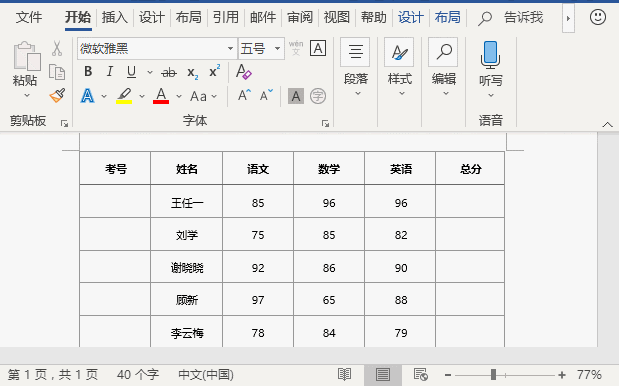
第三种方法:数据批量填充
当为表格中总分列的第一个同学计算出总分成绩后,如何快速将下方其他同学的总分成绩计算出来呢?这时候就可以利用F9键实现数据批量填充以快速计算出其他同学的成绩
1、首先,在点击布局,在选择数据,在点击公式按钮,在打开的对话框中利用求和公式计算出第一位同学的总分;
2、然后,在选中第一名同学的总分数据,在右键执行复制操作,在选中下方需要填充的所有单元格,在执行粘贴操作;
3、这时,就可以看到所有总分都是相同的,最后再按F9键更新数据即可实现数据批量填充了。
以上就是有关于电脑Word表格自动填充的方法就介绍到这了,如果以后用户也遇到这样的问题,不妨按照教程去解决操作吧,希望这个教程对大家有所帮助。
第一种方法:简单的序号填充
如果想对表格中的单元格以1,2,3......进行序号填充,可以这样操作:选择需要编号的单元格,在点击开始菜单,在选择段落,最后在点击编号按钮即可。
第二种方法:复杂序号的填充
如果想对表格中的单元格实现10011,10012,10013......这类复杂数值的序号填充,则可以这样操作:选择需要编号的单元格,在点击开始,在选择段落,在点击编号旁边的下拉三角按钮,在弹出的下拉菜单中选择定义新编号格式命令,在打开的定义新编号格式对话框中,将编号格式修改为10011,在删除.小数点,最后再单击确定按钮即可,即得到序号的填充(修改编号格式候,注意不要删除被选中的1)。
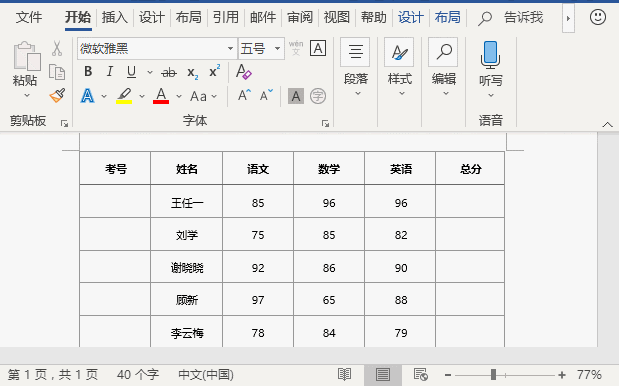
第三种方法:数据批量填充
当为表格中总分列的第一个同学计算出总分成绩后,如何快速将下方其他同学的总分成绩计算出来呢?这时候就可以利用F9键实现数据批量填充以快速计算出其他同学的成绩
1、首先,在点击布局,在选择数据,在点击公式按钮,在打开的对话框中利用求和公式计算出第一位同学的总分;
2、然后,在选中第一名同学的总分数据,在右键执行复制操作,在选中下方需要填充的所有单元格,在执行粘贴操作;
3、这时,就可以看到所有总分都是相同的,最后再按F9键更新数据即可实现数据批量填充了。
以上就是有关于电脑Word表格自动填充的方法就介绍到这了,如果以后用户也遇到这样的问题,不妨按照教程去解决操作吧,希望这个教程对大家有所帮助。
分享到:
